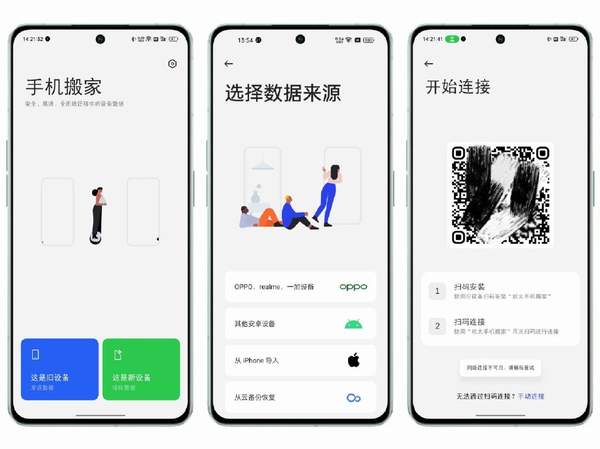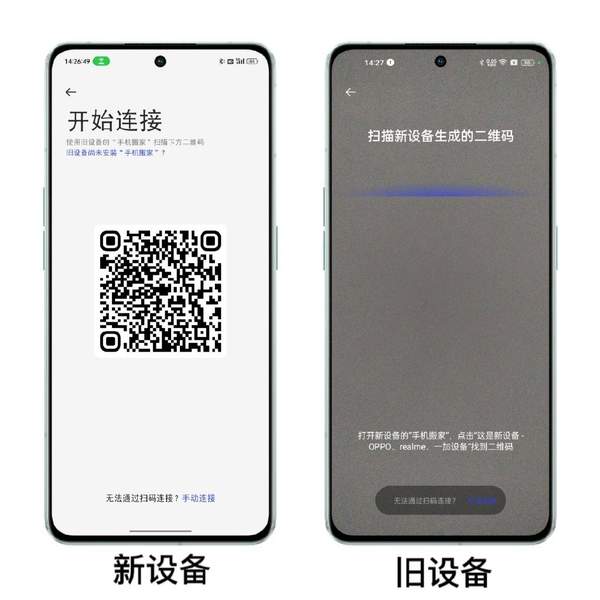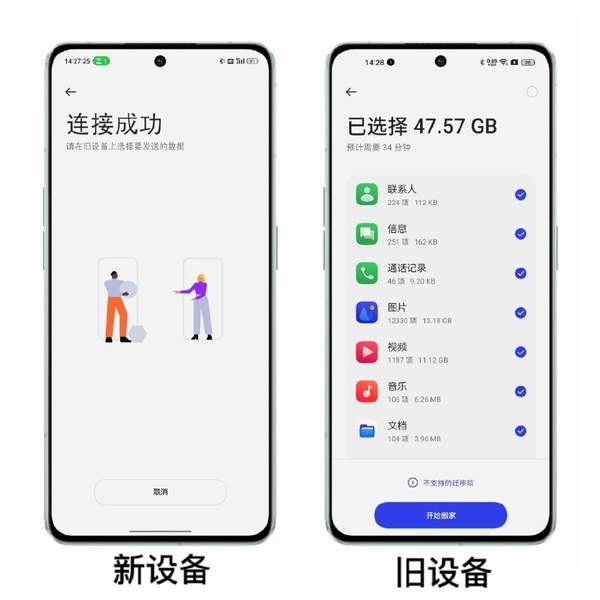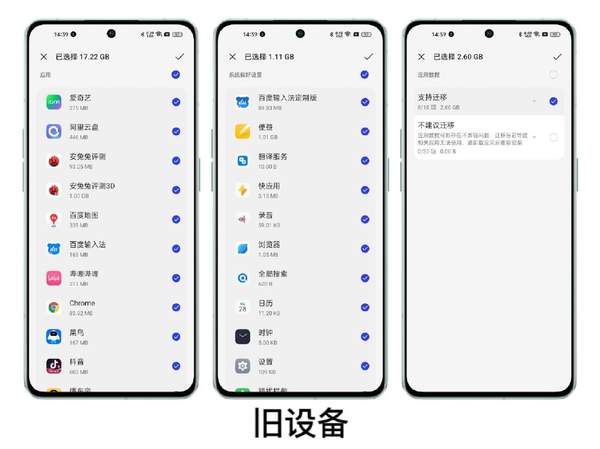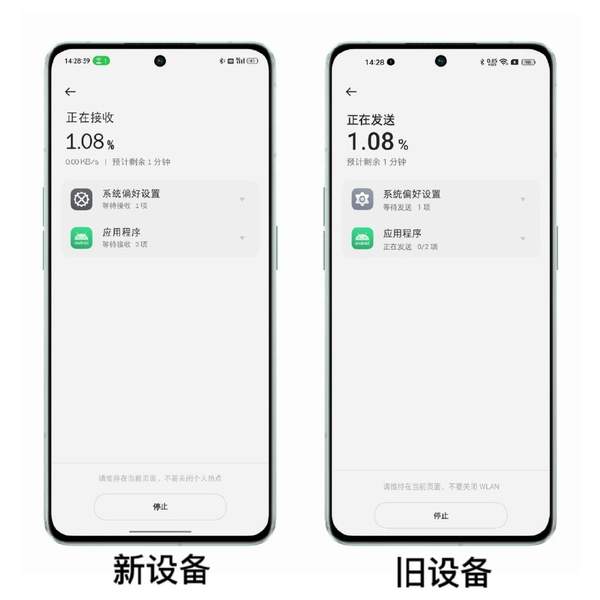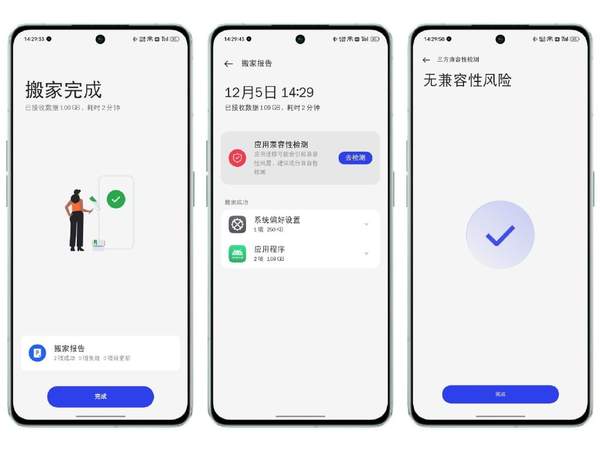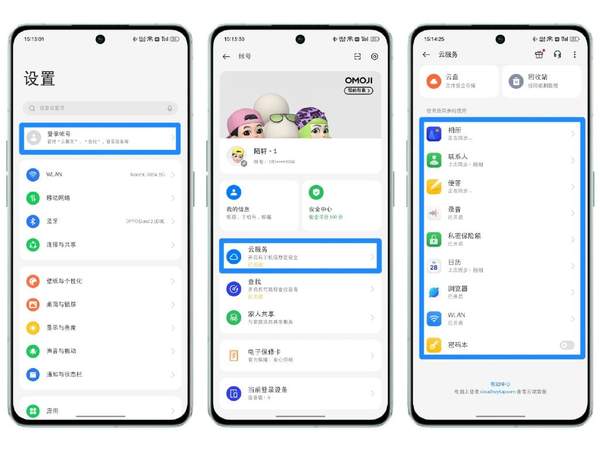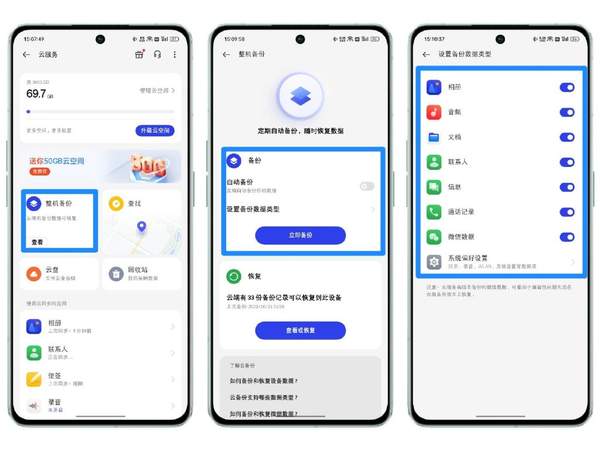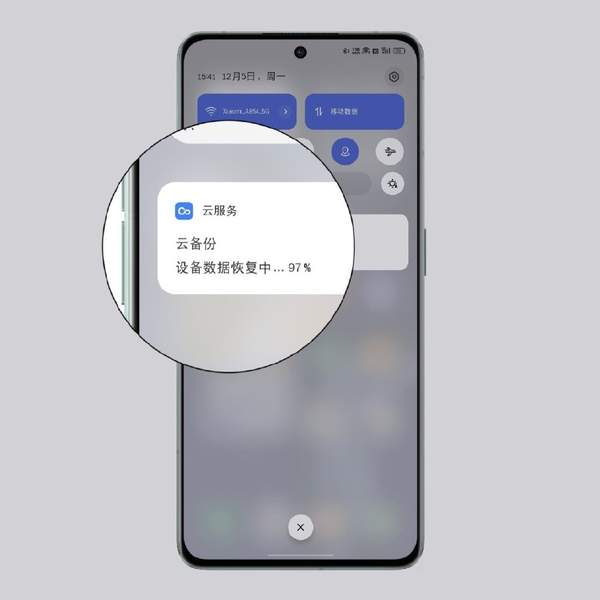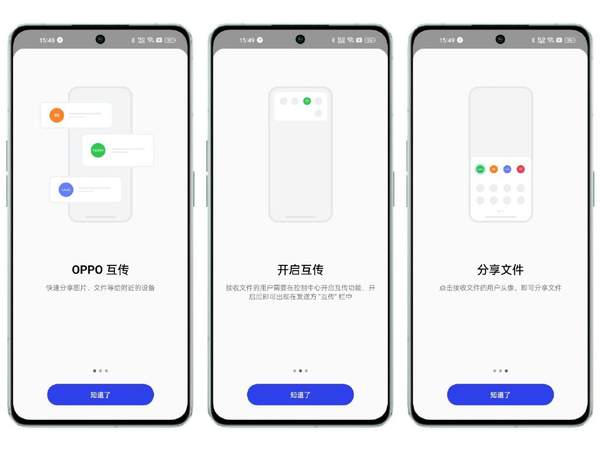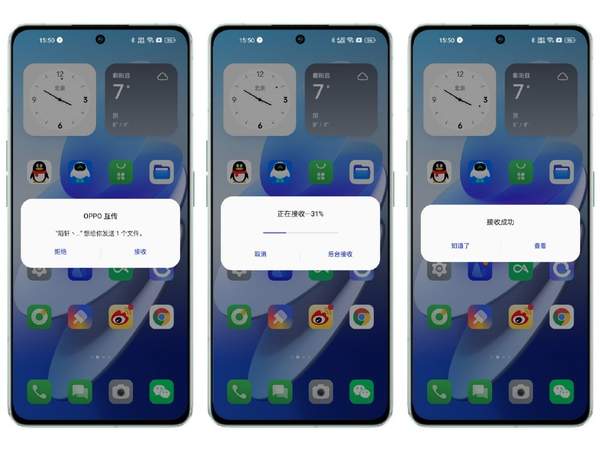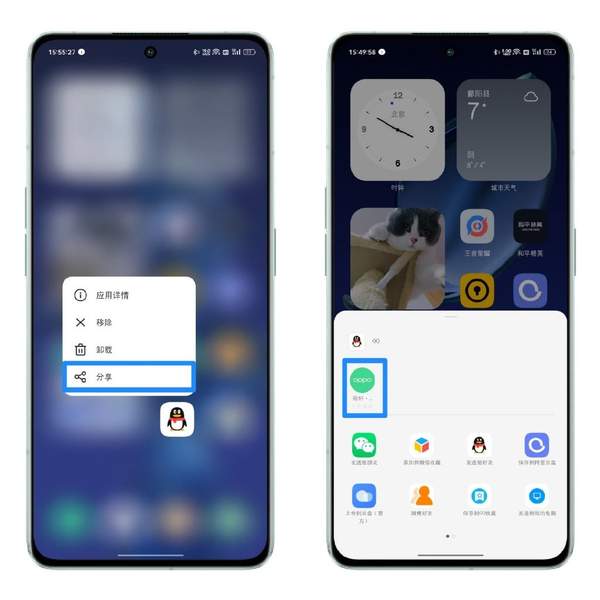oppor9s手机怎样恢复出厂设置
OPPO Reno 9系列已经正式发布上市了,这次不管是中杯、大杯还是超大杯都非常的有性价比,特别是Reno 9 Pro 和Reno 9 Pro 直接标配16G运存,让人直呼过瘾,面对如此香的配置,相信不少小伙伴们都已经入手了吧?
͏新机到手第一步,当然是恢复数据,虽然旧手机已经淘汰了,但是旧手机上的照片、联系人、信息等数据还是非常珍贵的,所以即使换机,这些数据也得转移至新手机上,那么如何快速恢复数据至新手机上呢?
OPPO Reno 9系列全系都搭载了ColorOS 13系统,针对转移数据ColorOS提供了几种不同的方案供大家选择,这篇文章就给大家详细介绍下。
◆手机搬家
第一个方案就是手机搬家,所有的OPPO系手机上都内置了手机搬家应用,手机搬家可以将旧设备上的联系人、信息、通话记录、图片、视频、音乐、文档、系统偏好设置、应用、部分应用数据、vx、QQ聊天记录这些数据直接搬家至新设备中。
优点:本地搬家速度快、无需网络、搬家数据全、支持其他品牌手机;
缺点:搬家速度虽快,但搬家过程不能操作手机;
在新旧两台手机上找到并打开手机搬家应用,若旧设备非OPPO设备,可在Reno 9系列手机中打开手机搬家后点击这是新设备,再点击其他安卓设备或从iPhone导入,接着手机上会出现一个二维码,用旧设备扫码安装欢太手机搬家即可。
两台手机均打开手机搬家后,在Reno 9上面点击这是新设备,接着选择数据来源后,屏幕上会出现一个二维码。
在旧设备中,点击这是旧设备后会进入扫码页面,对准Reno 9上面的二维码,扫描后,即可自动连接。
连接成功后,旧设备会进入选择数据页面,大家可以根据自己的需求自由选择将哪些数据搬家至Reno 9上面。
个人建议可以将一些重要的照片、视频、文档以及一些常用应用和系统偏好设置同步至新设备中。
在选择数据时,应用、应用数据、系统偏好设置均可以进行详细设置,对于一些不常用或者用不到的应用和设置项可以选择不搬家至新设备中。
另外,手机搬家仅支持搬运部分应用数据,在选择数据时可以查看到支持的应用,还有部分应用虽然支持搬运数据,但是可能存在兼容性文字,系统默认为不搬运,如需要搬运可以手动勾选,这类数据若搬运后出现不兼容或无法打开等情况,可卸载重装。
选择好搬运数据后,在旧设备中点击开始搬家,两台手机之间就会开始传输数据,在两台设备上都能看到进度详情、传输速度以及剩余时间。
在搬家过程中,为保证速度不受其他因素影响,需要保证两台设备处于搬家页面,为了节省电量,手机搬家也会自动进入“节能”模式。
“节能”模式下,手机会进入暗色的定制页面,页面上也可以查看搬家进度和剩余时间,轻触即可返回。
数据发送完成后,在旧设备中可以直接点击完成退出搬家页面,但此时新设备上因为还需要处理恢复数据,所以还需要耗费一定的时间,在此期间新设备一定不要退出当前页面。
直至新设备上出现搬家完成的页面,方可点击完成,另外在搬家完成后还可以查看搬家报告,报告包括搬家时间、搬家数据详情等数据,在搬家报告中还可以对搬运过来的应用进行兼容性检测,如你两台设备系统跨度较大,建议检测。
完成后,再次回到桌面你就会发现所有的应用全部回来了,在相册中也能看到之前的照片和视频,文件管理中也能找到之前的重要文件......
◆手机云同步
第二个方案就是云同步,也是我个人极其推荐的一个方案,云同步可以将同一帐号下所以设备上的数据自动同步回来,包括相册、联系人、便签、系统偏好设置、应用、vx聊天记录等数据,而且即使之前设备已经丢失损坏,只要数据在云端,就永不丢失。
优点:云端储存永不丢失、可实时同步更新、同步时手机可以正常使用其他功能;
缺点:需要联网方可同步、无法同步应用数据、云空间升级需要付费。
新手机开机后进入设置,然后点击登录账号,登录你的OPPO帐号,然后点击云服务,将需要同步的应用全部开启。
开启后,在手机联上WIFI后就会自动同步对应的数据,在这期间你可以正常使用手机的其他功能。
云同步不仅可以把数据同步回来,也可以将新手机上的数据上传至云端,以相册为例,在开始云同步后,新手机拍摄的照片也会自动上传,在设置中还可以设置需要同步的图集。
建议大家在使用新手机时,保持开启云同步。
͏͏͏
云同步除了支持部分应用的同步,还支持整机备份,整机备份可以将手机上的相册、音频、文档、联系人、信息、通话记录、vx聊天记录、系统偏好设置全部同步至云端,并且还支持自动备份。
开启自动备份后,系统会在闲时自动将这些数据上传至云端,整个过程对用户来说几乎无感,所以想要快速恢复数据至新手机,整理备份也是个不错的选择。
在旧设备备份好后,在新设备中点击查看或恢复,然后选择需要恢复的备份文件,然后选择需要恢复的数据,点击开始恢复即可。
在恢复过程中,我们可以退出恢复的界面继续使用手机去干其他的事,例如看视频、刷新闻等,只需要我们让手机保持WIFI连接,就不会影响恢复。
另外,在通知中心中我们还能查看实时的恢复进度,非常的方便。
◆OPPO互传
第三个方案是OPPO互传,其实还是不少用户旧手机上面没有那么多重要的数据,或者不想新手机直接被旧数据塞满,所以他们既不需要手机搬家,也不需要整机备份,只是想手动挑选一些重要的文件、照片等。
OPPO互传可以无线传输文件,并且两台设备也无需联网就可以自由传输。
优点:无线传输、无需网络、支持多品牌机型;
缺点:无。
在控制中心打开OPPO互传后,另一台设备不管是想在相册中发送照片、还是想在文件管理中发送文件,都可以通过OPPO互传进行传输,只需要在发送界面中点击使用OPPO互传分享文件,然后点击需要发送的设备。
发送后,新设备上就会收到弹窗提醒,选择接受即可开始传输文件,传输完成后可以直接点击查看跳转至文件管理器中查看发送过来的文档。
除了发送照片和文件,我们还可以还用来发送应用安装包,在旧设备中桌面中长按应用然后点击分享,选择发送至新设备上,在新设备中点击接收即可。
我们日常使用Reno 9时也可以通过OPPO互传用来分享文件、照片、应用安装包给身边的朋友、同事。
以上就是本文的全部内容了,希望大家在拿到OPPO Reno 9系列时可以通过上述的方法快速恢复数据,如果大家对这些功能还有什么疑问或者想法,欢迎评论区留言讨论。